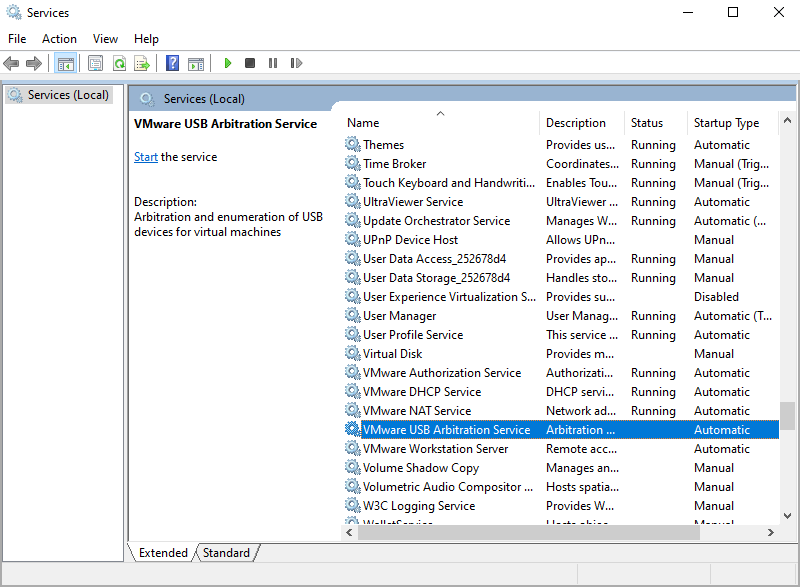
Có bao giờ bạn gặp phải lỗi không nhận USB trong VMware không? Mặc dù bạn đã thử cắm đi cắm lại USB nhiều lần mà vẫn không được. Đây là lỗi do VMware USB Arbitration Services không chạy vì một lý do nào đó. Bài viết dưới đây Tuong.Me sẽ hướng dẫn các bạn cách bật VMware USB Arbitration Services để sửa lỗi VMware Workstation không nhận USB.
Sửa lỗi máy ảo VMware không nhận USB
Nguyên nhân
Như đã nói ở trên thì nguyên nhân chủ yếu gây ra lỗi không nhận USB trong VMware là dịch vụ VMware USB Arbitration Services đã bị tắt. Có nhiều lý do khiến USB Arbitration Services không chạy như xung đột giữa các phần mềm hay là thiếu file cần thiết.
Còn các nguyên nhân khác như cổng USB bị hỏng hay lỗi máy tính không nhận USB – USB device not recognized sẽ không được nhắc đến trong bài viết này.
Các sửa lỗi
Đầu tiên bạn gõ vào thanh tìm kiếm từ khóa services và nhấn Enter để mở cửa sổ quản lý dịch vụ này lên. Tại đây nó sẽ hiển thị tất cả các dịch vụ đang có trên máy tính bạn. Chúng ta sẽ lăn chuột xuống dưới để tìm đến VMware USB Arbitration Services.
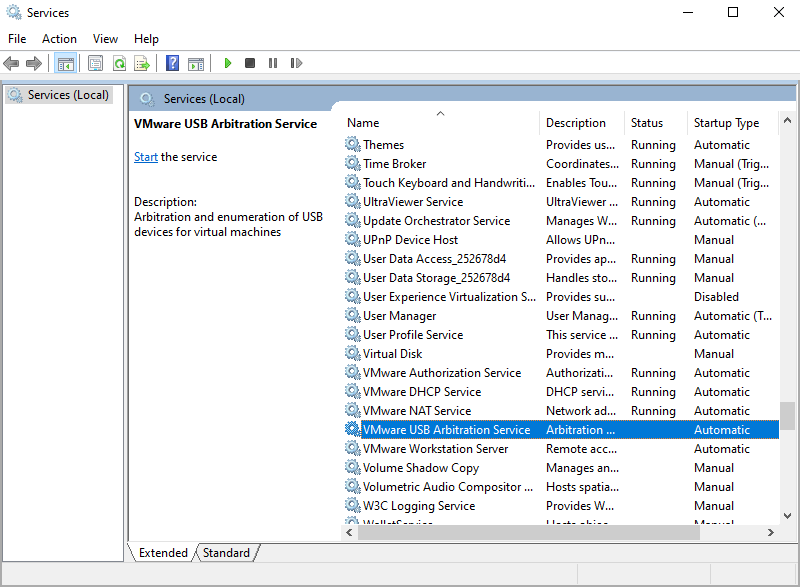
Nhấn đúp chuột vào mục này sẽ hiện ra một cửa sổ nhỏ. Ở đây các bạn chú ý đến mục Service status, nếu nút Start đang được sáng lên thì nhấn vào nó để khởi chạy VMware USB Arbitration Services.
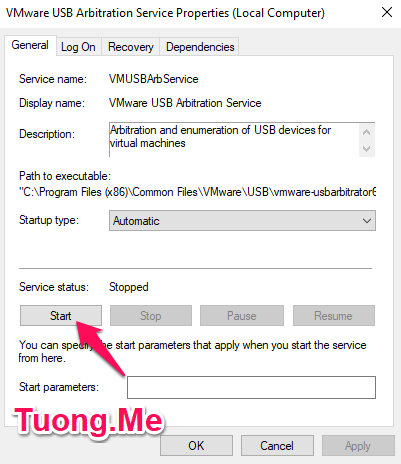
Tuy nhiên trong nhiều trường hợp sẽ không khởi chạy được mà xuất hiện thông báo lỗi như sau:
Windows could not start the VMware USB Arbitration Service on Local Computer. Error 2: the system cannot find the file specified.
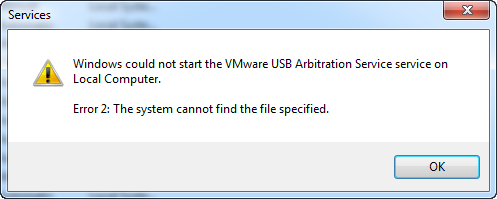
Để giải quyết lỗi này bạn mở command prompt lên bằng quyền Admin. Gõ cmd vào ô tìm kiếm sau đó nhấn chuột phải vào nó và chọn Run as Administrator.
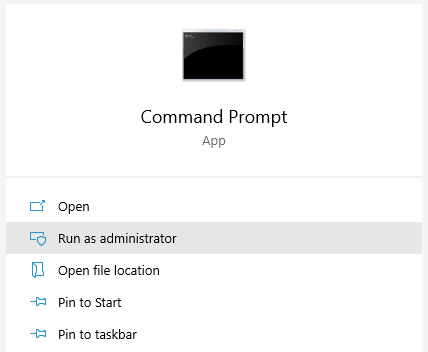
Tiếp tục chạy dòng lệnh bên dưới trong command prompt.
[code]
net start hcmon
[/code]
Truy cập vào Service và khởi chạy lại VMware USB Arbitration Services xem đã được chưa. Nếu vẫn chưa được thì tiếp tịc chạy dòng lệnh bên dưới trong cửa sổ cmd.
Đối với Windows 32bit:
[code]
"C:\Program Files\VMware\VMware Workstation\vnetlib.exe" — install hcmon
[/code]
Đối với Windows 64bit:
[code]
"C:\Program Files (x86)\VMware\VMware Workstation\vnetlib64.exe" — install hcmon
[/code]
Cuối cùng mở Windows service và Start dịch vụ VMware USB Arbitration Services. Như vậy Tuong.Me đã hướng dẫn xong cho các bạn cách sửa lỗi VMware Workstation không nhận USB.
Xem thêm: Cách kiểm tra phần cứng máy tính chi tiết với phần mềm AIDA64 Extreme
Hướng dẫn kết nối USB trong máy ảo VMware
1. Bật VMware và hệ điều hành mà bạn muốn chạy trên máy ảo. Cắm USB vào máy tính. Nếu như không bị lỗi VMware Workstation không nhận USB nữa thì sẽ xuất hiện biểu tượng USB như hình dưới.
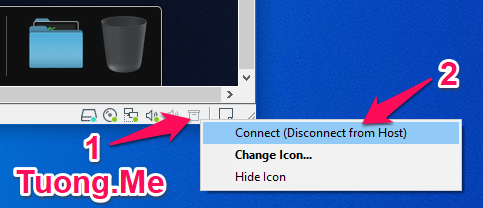
2. Click chuột vào biểu tượng này và chọn Connect (Disconnect from Host)
3. Một cửa sổ nhỏ xuất hiện, các bạn nhấn OK để xác nhận. Bây giờ máy ảo của bạn đã nhận được USB và bạn có thể sử dụng bình thường.
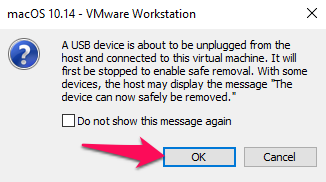
4. Nếu không muốn sử dụng USB nữa thì bạn nhấn vào biểu tượng USB và chọn Disconnect (Connect to host).
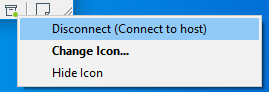
Trên đây là những chia sẻ của Tuong.Me về cách sửa lỗi không nhận USB trong VMware. Nhìn chung lỗi này không quá phức tạp để có thể khắc phục. Bạn chỉ cần biết nguyên nhân gây ra lỗi này và thực hiện 1 vài thao tác như trên là có thể khắc phục được. Hy vọng bài viết này sẽ có ích dành cho các bạn.
Chúc các bạn thành công!





Leave a Reply
Bạn phải đăng nhập hoặc đăng ký để bình luận.